Stable Diffusion AI繪圖軟體在生活上的運用又多了一個案例,它可以把QR Code變得超美,AI將圖像結合掃碼功能,用本篇學到的Stable Diffusion AI繪圖教學,製作出具有特色的QR Code吧!
【第一步】將網址轉成QR Code
【QR Cord產生器網址】https://qr.ioi.tw/zh
開啟QR Code產生器網頁,輸入要生成QR Code的網址。
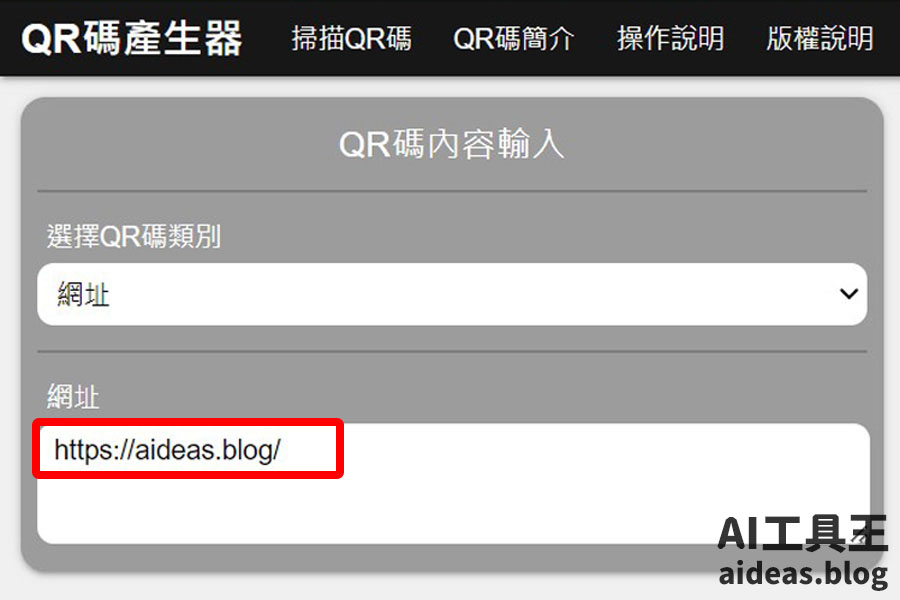
將QR碼尺寸改成600PX,密度改成1,再點選下載QR碼。
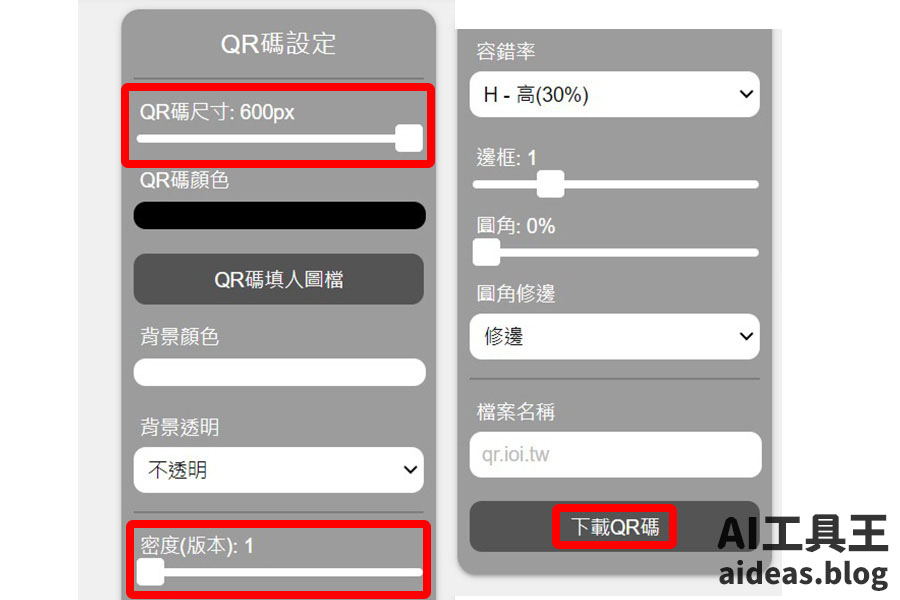
【第二步】下載Controlnet QR Code模型
【Controlnet QR Cord模型1.5版本連結】點我開啟網頁
【Controlnet QR Cord模型2.1版本連結】點我開啟網頁
下載control_v1p_sd15_qrcode.safetensors或control_v1p_sd21_qrcode.safetensors檔案。
注意請根據大家Stable Diffusion AI繪圖版本,選擇下載相同的版本。
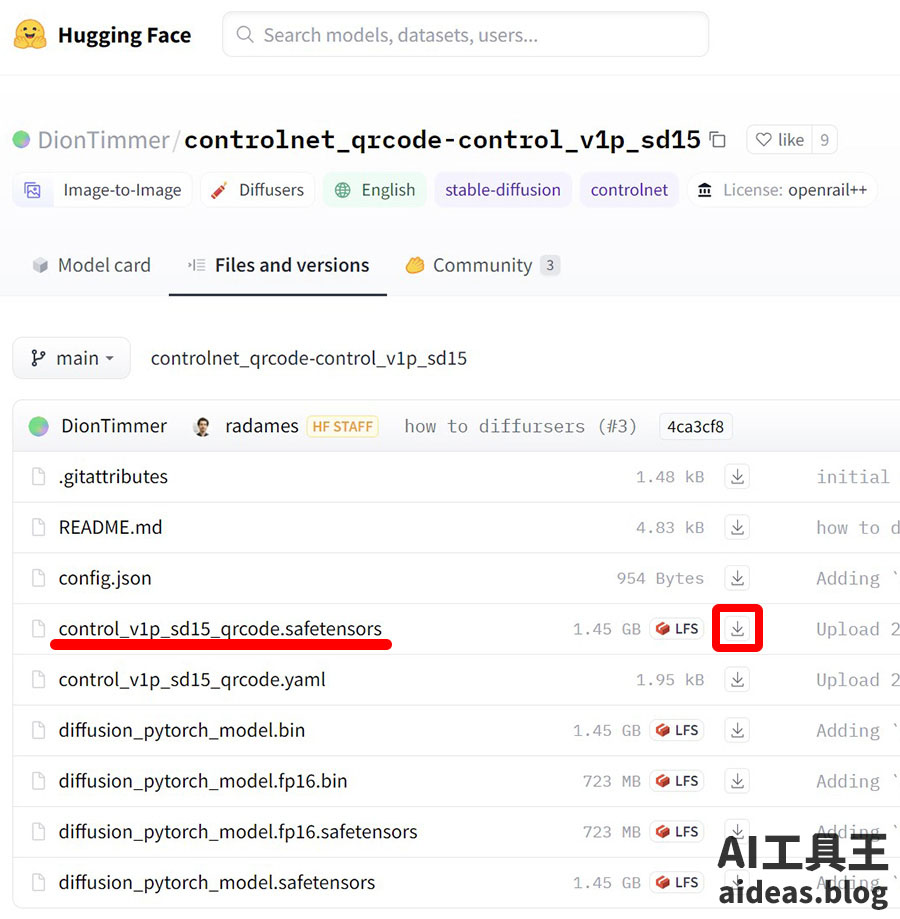
把下載後的檔案放到stable-diffusion-webui > extensions > sd-webui-controlnet > models資料夾裡。
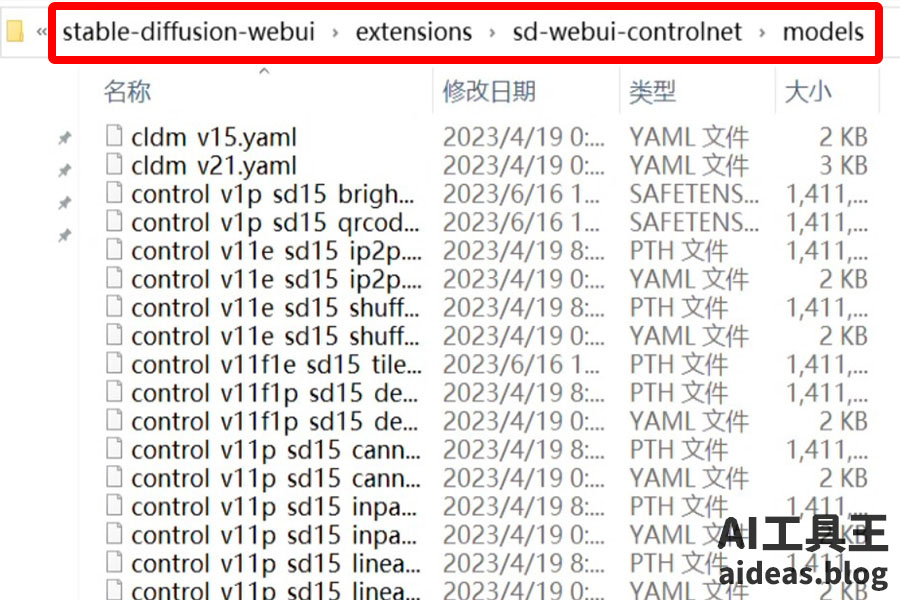
【第三步】用Stable Diffusion AI繪圖軟體把QR Cord變美
- 選到模型(可任選)。
- 輸入關鍵詞(依自己需求輸入)。
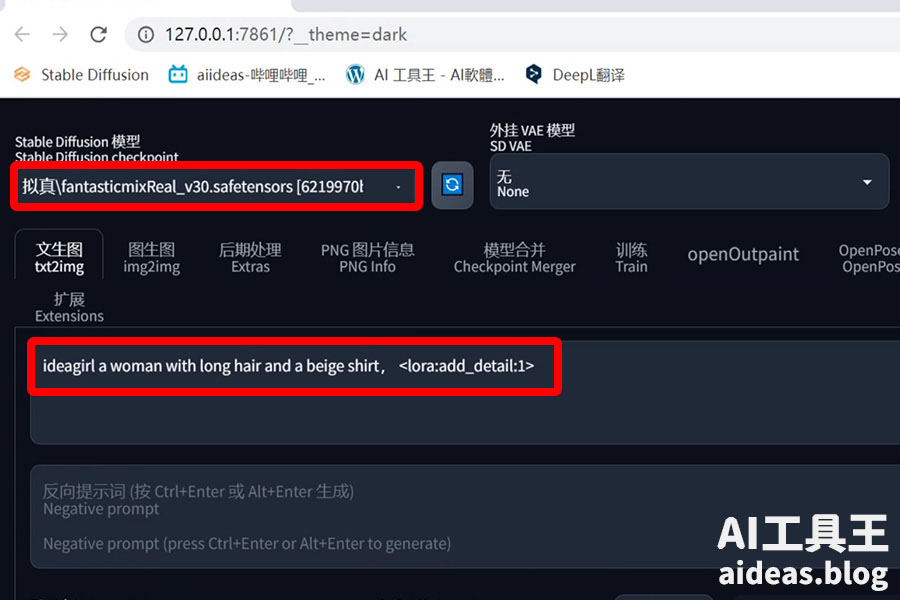
- 選到採樣方法(建議Euler a或DPM++SDEKarras)。
- 開啟面部修復。
- 設定寬高像素。
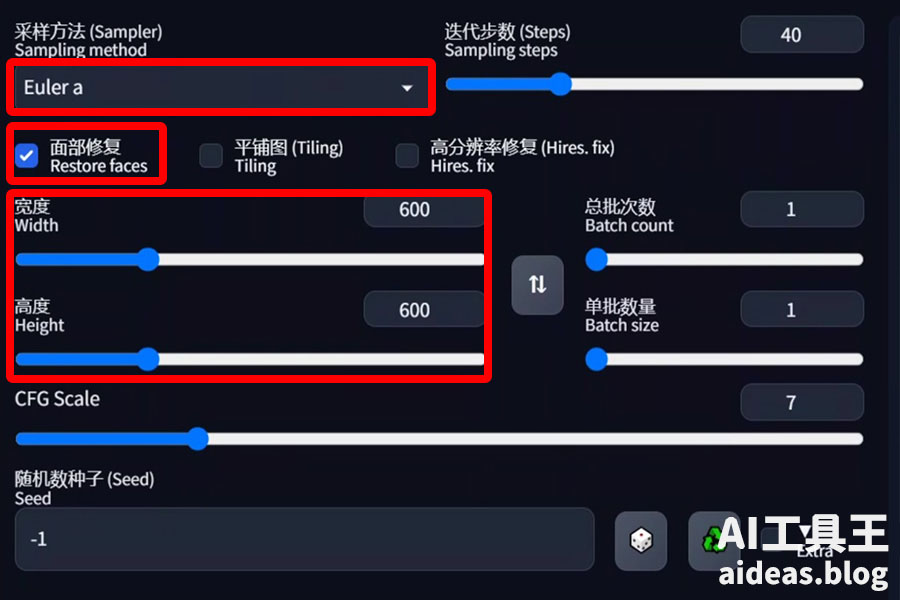
- 開啟ControlNet上傳QR Cord。
- 勾選啟用、pixel perfect功能。
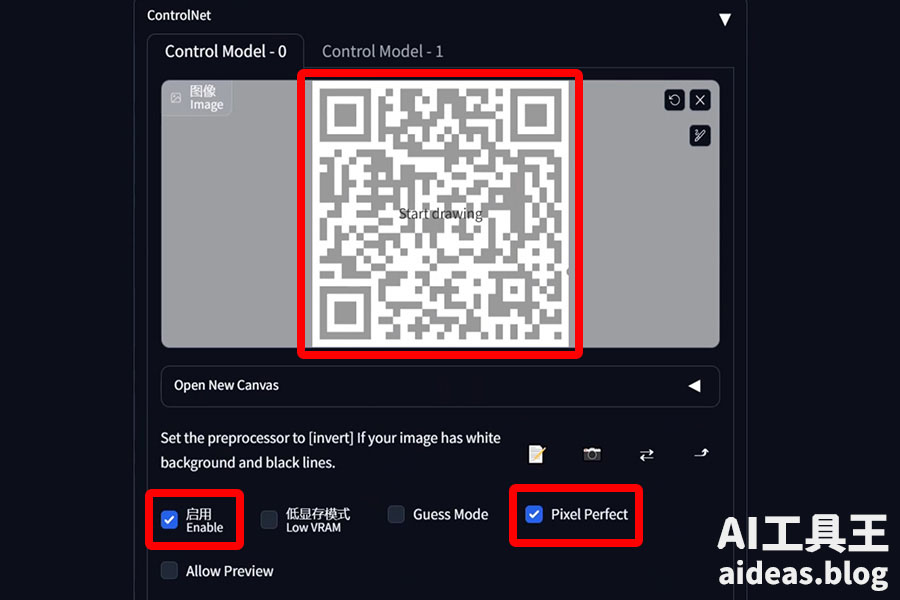
- 預處理器選到invert。
- 模型選到剛下載的control_v1p_sd15_qrcode或control_v1p_sd21_qrcode。
- 權重設成1.2。
- 縮放模式選到resize and fill。
- 按下生成。
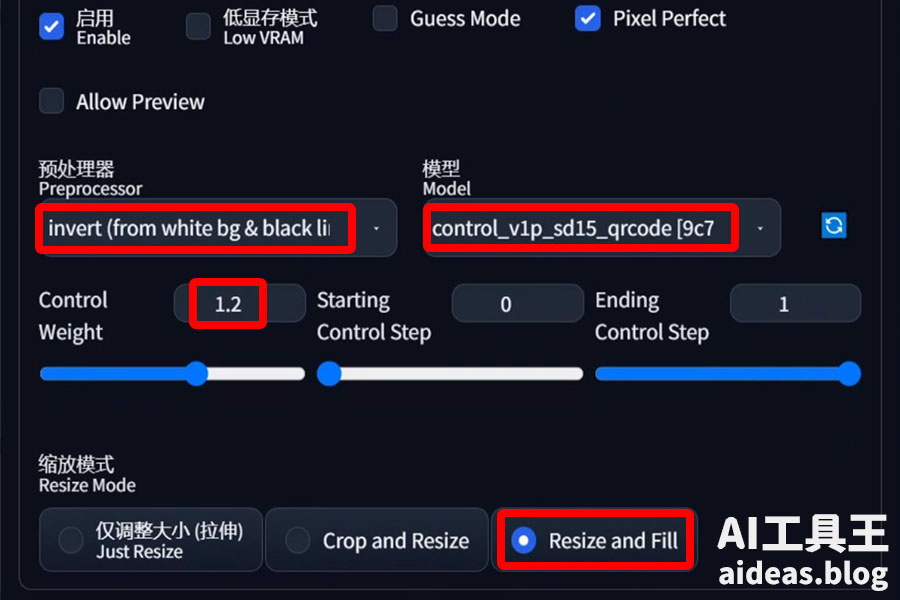
生成後的圖片如果掃描不出來可以再按下重新生成,在我嘗試多種設定方法後,用這設定方法成功率最高。
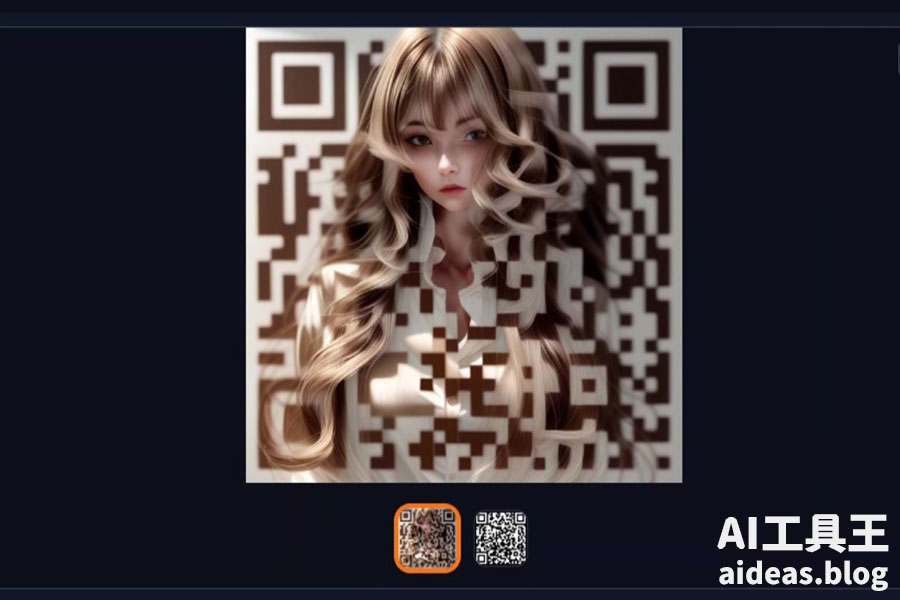
AI美化QRCode教學影片
Stable Diffusion AI繪圖軟體教學系列文章

自製LoRA模型1(全4集),安裝kohya ss

自製LoRA模型2(全4集),訓練圖片檔案設定

自製LoRA模型3(全4集),生成圖片提示詞

自製LoRA模型4(全4集),正式訓練LoRA

Stable Diffusion AI繪圖 LoRA模型推薦


